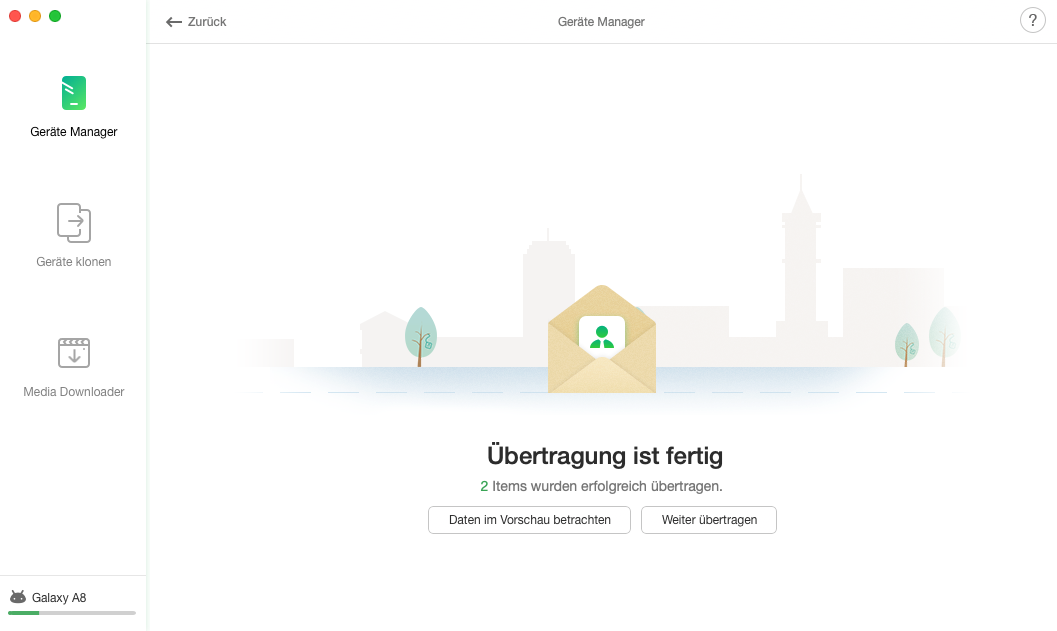AnyDroid herunterladen und Ihre Android Daten an einem Ort einfach verwalten!
Wie benutzt man AnyDroid
Willkommen bei AnyDroid Online Anleitung. Hier können Sie detaillierte Anleitungen finden und diese Anleitungen werden Ihnen zeigen, wie Sie die Inhalte zwischen den Android-Geräten, Android-Geräte & Computer mit AnyDroid verwalten und sogar die Daten vom iOS Gerät aufs Android Gerät verschieben. Wenn Sie nach dem Durchlesen noch Fragen haben, zögern Sie bitte nicht, mit dem Supportteam in Kontakt zu treten. Sie sind mit 7/24 Kunden-Support garantiert.
Kontakte verwalten
Kontakte sind der wichtigsten Dateien unseres Android-Geräts. Mit AnyDroid können Sie Ihre Kontakte effizient verwalten. Beispielsweise Kontakte vom Android-Gerät auf dem Computer zu übertragen, Kontakte zwischen zwei Android-Gerät direkt zu transportieren, Kontakte vom Computer zum Android-Gerät zu übertragen, Kontakte direkt auf Kontakte-App vom Mac zu transportieren, Kontakte zu bearbeiten und löschen. Lesen Sie diese detaillierte Anleitung, um AnyDroid gut zu erkennen.
Schritt 1: Vorbereiten.
- Starten Sie AnyDroid auf Ihrem Computer
- Verbinden Sie Ihr Android-Gerät über ein USB-Kabel oder eine WLAN-Verbindung mit dem Computer
Wenn Sie ein Android-Gerät mit einem USB-Kabel an einen Computer anschließen, stellen Sie bitte sicher, dass die USB-Debugging-Option auf Ihrem Android-Gerät aktiviert ist. Standardmäßig erkennt AnyDroid Ihr Android-Gerät automatisch. Wenn Sie Ihr Android-Gerät nicht an einen Computer anschließen oder Ihr Gerät nicht erkannt wird, wird die folgende Schnittstelle angezeigt:
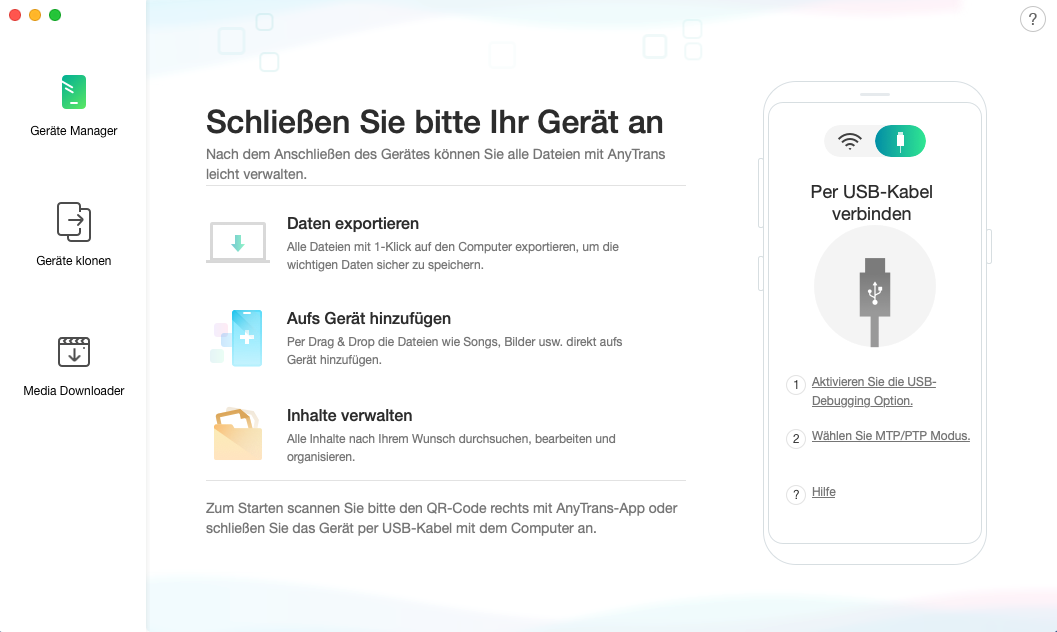
Wenn Sie ein Android-Gerät zum ersten Mal mit einem USB-Kabel an einen PC anschließen, wird der USB-Treiber automatisch auf Ihrem Computer installiert.
Sobald Ihr Android-Gerät erkannt wird, wird das folgende Fenster angezeigt.
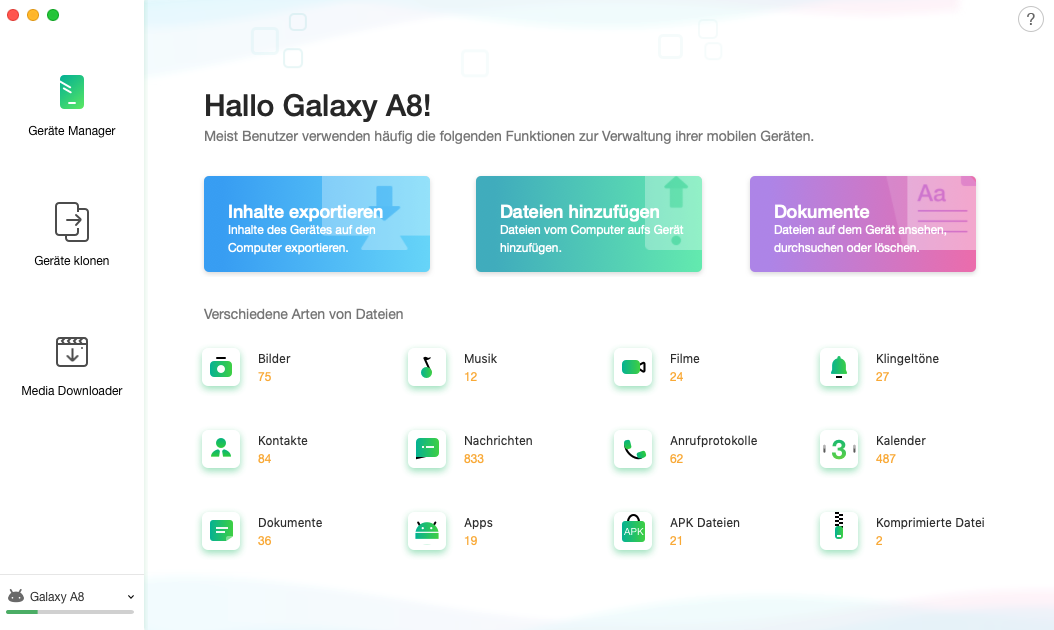
1. Wenn AnyDroid Ihr Android-Gerät nicht mit der USB-Verbindung erkennt, können Sie diese Schritte zur Problembehandlung durchführen
2. Wenn AnyDroid Ihr Android-Gerät nicht mit der WLAN-Verbindung erkennt, können Sie diese Schritte zur Problembehandlung durchführen
Schritt 2: Kontakte auswählen.
- Klicken Sie auf die Option „Kontakte“
- Wählen Sie die Kontakte aus, die Sie übertragen möchten
Nachdem der Vorgang abgeschlossen ist, wird die Gesamtzahl der Dateien unten links neben dem Symbol der Kontakte angezeigt. Wenn es nichts beim Symbol der Kontakte gezeigt, bedeutet das, dass auf Ihrem Android-Gerät keine Kontakte vorhanden sind.
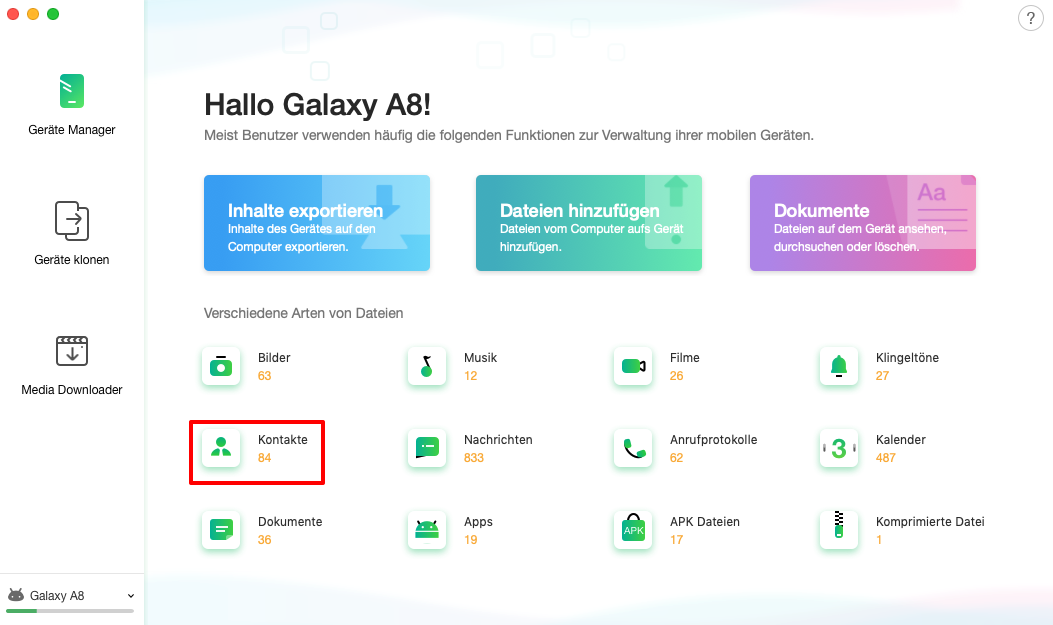
Schritt 3: Kontakte übertragen.
- Klicken Sie auf den Button
 , (Auf den Computer)
, (Auf den Computer) - Warten Sie auf den Übertragungsprozess.
Um die benötigten Dateien schnell zu finden, klicken Sie bitte auf den Button „![]() “. Übertragen Sie Kontakte auf ein anderes Android-Gerät, indem Sie auf den Button „
“. Übertragen Sie Kontakte auf ein anderes Android-Gerät, indem Sie auf den Button „![]() “ klicken. Wenn Sie Kontakte von Computer zu Gerät übertragen möchten, klicken Sie bitte auf den Button „
“ klicken. Wenn Sie Kontakte von Computer zu Gerät übertragen möchten, klicken Sie bitte auf den Button „![]() “. Wenn Sie neue Kontakte hinzufügen möchten, klicken Sie dann auf den Button „
“. Wenn Sie neue Kontakte hinzufügen möchten, klicken Sie dann auf den Button „![]() “. Um Kontakte vom Android-Gerät auf die Kontakte-App des Computers zu übertragen, klicken Sie auf den Button „
“. Um Kontakte vom Android-Gerät auf die Kontakte-App des Computers zu übertragen, klicken Sie auf den Button „![]() “ (Nur am Mac). Klicken Sie auf den Button „
“ (Nur am Mac). Klicken Sie auf den Button „![]() “, um unerwünschte Kontakte zu löschen. Wenn AnyDroid Ihre Kontakte nicht richtig lädt, aktualisieren Sie die Benutzeroberfläche durch Klicken auf den Button „
“, um unerwünschte Kontakte zu löschen. Wenn AnyDroid Ihre Kontakte nicht richtig lädt, aktualisieren Sie die Benutzeroberfläche durch Klicken auf den Button „![]() “
“
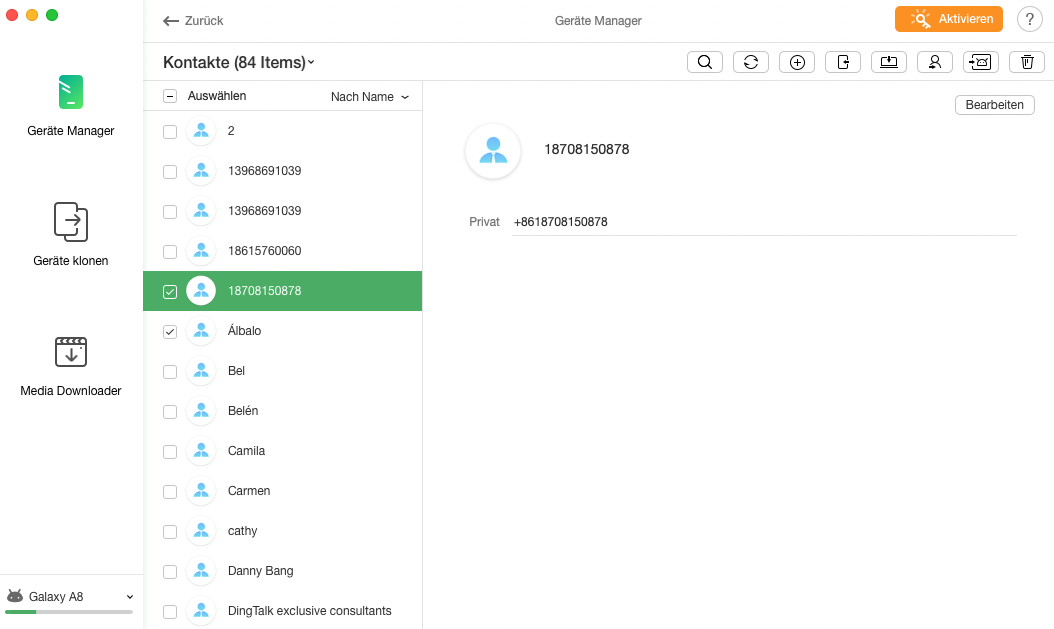
Nach der Übertragung wird die Schnittstelle „Übertragung ist fertig“ angezeigt. Wenn Sie die exportierten Kontakte suchen möchten, klicken Sie auf den Button „![]() “. Wenn Sie weitere Elemente übertragen möchten, klicken Sie bitte auf den Button „
“. Wenn Sie weitere Elemente übertragen möchten, klicken Sie bitte auf den Button „![]() “. Um zur vorherigen Benutzeroberfläche zurückzukehren, klicken Sie bitte auf den Button „
“. Um zur vorherigen Benutzeroberfläche zurückzukehren, klicken Sie bitte auf den Button „![]() “
“